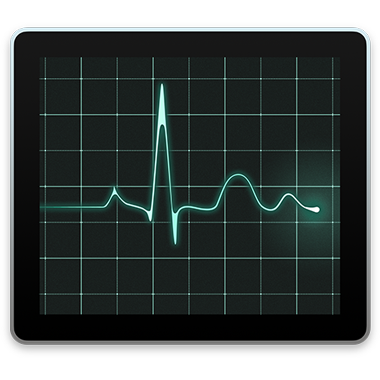
A Tevékenységfigyelő súgója
Üdvözli a Tevékenységfigyelő
Információkat tekinthet meg arra vonatkozóan, hogy az alkalmazások és más folyamatok hogyan használják a rendszererőforrásokat, beleértve a processzort, a lemezeket, a memóriát és a hálózatot.
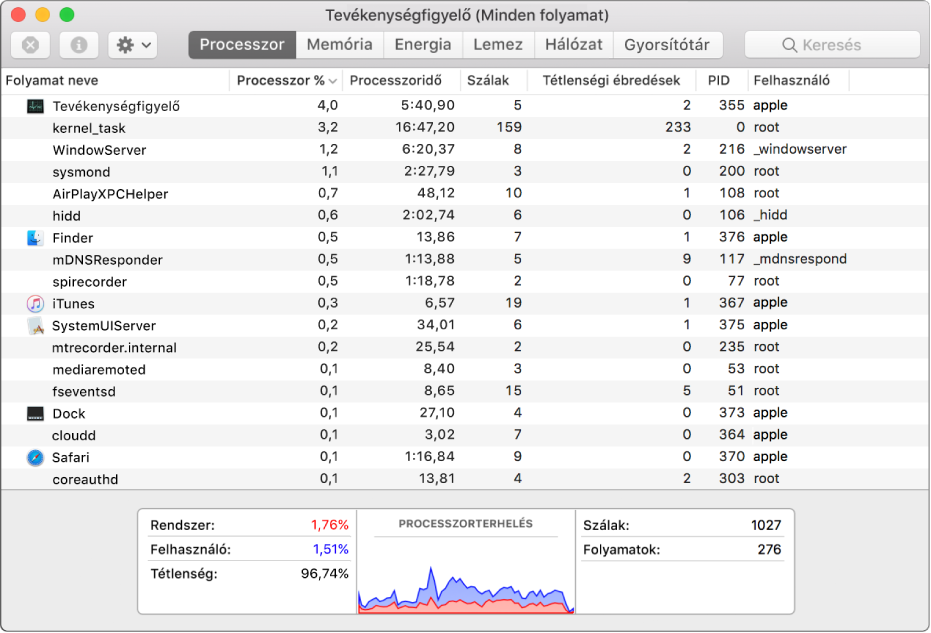
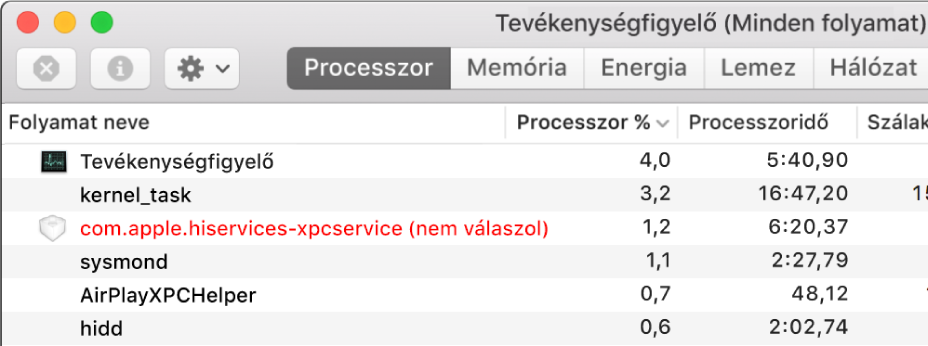
Nem válaszoló alkalmazások és folyamatok bezárása
Ha a rendszer szaggatottan működik, vagy nem válaszol, lehet, hogy egy alkalmazás vagy folyamat áll a probléma hátterében. A Tevékenységfigyelő segítségével megtalálhatja a problémás alkalmazást vagy folyamatot, és kilépésre kényszerítheti. Jelölje ki az alkalmazást vagy folyamatot, és kattintson a ![]() gombra.
gombra.
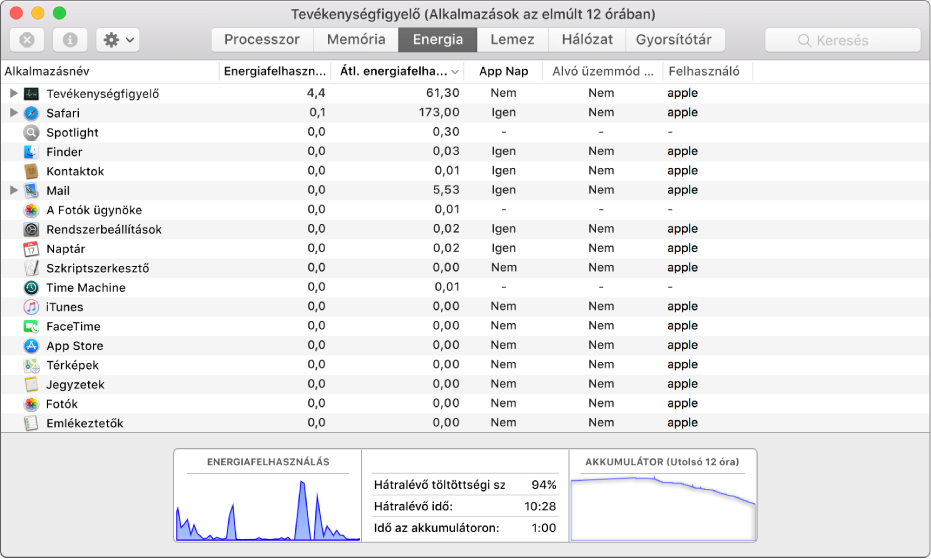
A Mac gép által felhasznált energia megtekintése
Szeretné tudni, hogy mennyi energiát fogyaszt a Mac gépe, vagy megtekintené, hogy mely alkalmazások vagy folyamatok használják fel a legtöbb energiát? Kattintson az Energia panelre, ahol megtekintheti az alkalmazások energiafelhasználását.
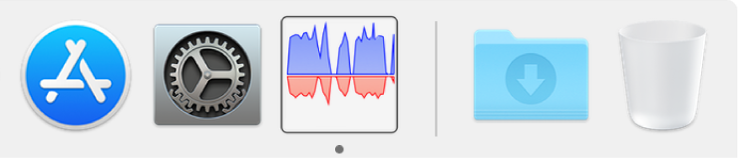
A processzor, a hálózat és a lemez valós idejű állapotának megtekintése a Dock területén
Könnyen szemmel tarthatja a rendszer állapotát, anélkül hogy a Tevékenységfigyelő ablakára nézne. Válassza a Nézet > Dock ikon menüpontot, és a Dock területén élő diagramként tekintheti meg a processzor, a hálózat és a lemez használatát.
További információkat szeretne? Lásd: A folyamatokkal kapcsolatos információk megtekintése, Kilépés egy folyamatból és Energiafogyasztás megtekintése.